Najčastejšie chyby 1C a spôsoby ich opravy. Najčastejšie chyby 1C a spôsoby ich opravy Subd error interná chyba komponentu dbeng8
Príčin takýchto chýb môže byť veľa. Prvá vec, ktorú musíte urobiť v prípade takýchto chýb, je určiť zdroj problému.
Objasnite okolnosti a načasovanie chyby: porucha, ktorú nemožno zopakovať, môže byť len nehoda, porucha.
Skontrolujte fungovanie programu z iného počítača az iného účtu užívateľ.
Skontrolujte vydania platformy a konfigurácie: zhoduje sa aktuálna verzia s najnovšou oficiálnou verziou?
Ak sa v budúcnosti nedokážete s chybou vyrovnať sami, budete musieť odborníkovi vysvetliť povahu jej výskytu, v každom prípade tieto otázky vyvstanú.
Existuje množstvo chýb, ktoré sa vyskytujú pri používaní nelicencovaného softvér(ako produkty „1 °C“, tak aj napríklad operačný systém „Windows“). Typický príklad v prípade „rozbitej“ platformy 1C: záplata, ktorá porušuje konkrétnu verziu platformy, prestane po inštalácii fungovať Nová verzia platformách, vstup do databázy v tomto prípade povedie k hláseniu „Nenašla sa žiadna bezplatná licencia“.
Dôležité! Nezabudnite urobiť zálohovanie vaše základne predtým, ako zmeníte čokoľvek v konfigurácii. Ak databázu nemožno otvoriť pomocou konfigurátora, mali by ste skopírovať priečinok s databázou pomocou nástrojov operačného systému a potom vykonať všetky operácie s touto kópiou.
Verzie konfigurácií musia byť aktuálne (je to dôležité najmä v prípade konfigurácií, na základe ktorých sa vytvára regulovaný reporting). Inovovať na aktuálna verzia bude prvým krokom všetkých, bez výnimky, vývojárov vývojárov, ak ich oslovíte. Po skontrolovaní relevantnosti verzií konfigurácie by ste mali skontrolovať relevantnosť vydania platformy (tu by ste mali vziať do úvahy odporúčania „1C“: nie všetky vydania konfigurácie zodpovedajú vydaniam platformy).
| Chyba | Metódy korekcie |
|---|---|
|
Základňa sa neotvorí |
Aktualizácia platformy. Vymazanie dočasných (hotovostných) súborov: odstráňte databázu zo zoznamu a znova ju pripojte. Prihláste sa do databázy z iného účtu. |
|
Nič nefunguje bez zjavného dôvodu |
Aktualizácia platformy. Vyhľadajte príčinu zlyhania v protokole. |
|
Uložte základne pri spustení |
Zakázať hardvérovú akceleráciu grafickej karty Nástroje systému Windows, reštart systému. |
|
Databáza sa otvorí v konfigurátore, ale nie v užívateľskom režime |
Aktualizácia platformy. Vymazanie dočasných (hotovostných) súborov. Prihláste sa do databázy z iného účtu (a / alebo z účtu správcu). Prihlásenie do databázy z iného počítača (aby sa vylúčila všeobecná porucha aktuálneho počítača). Testovanie fyzickej integrity databázy pomocou pomôcky "chdbfl" (priečinok C:\Program Files (x86)\1cv8\8.x.x.xxx\bin\chdbfl.exe) alebo v prípade bázy SQL testovanie pomocou SQL nástrojov. Testovanie a oprava informačnej bezpečnosti pomocou konfigurátora. |
|
Program bez varovania otvorí kód konfigurátora |
Aktualizácia platformy. Vymazanie dočasných (hotovostných) súborov. Kontrola kódu v debuggeri. Spravidla k tejto situácii dochádza v dôsledku chýb v upravenom kóde, najčastejšie v prípade neštandardných konfigurácií. |
|
Program funguje pre rôznych používateľov odlišne |
Aktualizácia platformy. Vymazanie dočasných (hotovostných) súborov. Nastavenie skupinových práv. Nastavenie používateľských práv. |
|
Nesprávne zobrazenie blokov formulára |
Aktualizácia platformy. Vymazanie dočasných (hotovostných) súborov. Prihláste sa do databázy z iného účtu (a / alebo z účtu správcu). Prihlásenie do databázy z iného počítača (aby sa vylúčila všeobecná porucha aktuálneho počítača). |
|
Program nefunguje na niektorých počítačoch vo fungujúcej sieti, ale funguje na iných |
Kontrola sieťových práv tento počítač(nástroje systému Windows). Aktualizácia platformy. To zahŕňa kontrolu, či sa konfigurácia a vydania platformy zhodujú v rámci siete. Vymazanie dočasných (hotovostných) súborov. Prihláste sa do databázy z iného účtu (a / alebo z účtu správcu). |
|
Nedostatok pamäte |
Aktualizácia platformy. Vymazanie dočasných (hotovostných) súborov. Prihláste sa do databázy z iného účtu (a / alebo z účtu správcu). Prihlásenie do databázy z iného počítača (aby sa vylúčila všeobecná porucha aktuálneho počítača). Optimalizácia problémových dopytov. Hardvérové rozšírenie pamäte. Zväčšenie veľkosti stránkovacieho súboru. Vyhradená správa pamäte cez príkazový riadok Windows. Riadok: "bcdedit / set raiseuserva 3072", kde 3072 je veľkosť požadovanej pamäte adries. |
|
Chyba DBMS, chyba interného komponentu dbeng8 |
Aktualizácia platformy na všetkých počítačoch v sieti. Testovanie testovanie fyzickej integrity databázy pomocou pomôcky "chdbfl". Táto chyba je typická pre siete bez servera 1C a súvisí s rozdielom v kóde rôznych verzií platformy na rôznych prístupových bodoch. |
|
Problém, ako je chyba formátu streamu, sa v 1C 8.3 vyskytuje pomerne často. Pozrime sa, ako túto chybu opraviť. Čo je chyba formátu streamu v 1s 8.3?Stáva sa to v nasledujúcich situáciách:
Získajte 267 1C video lekcií zadarmo: Oprava
Ak to nepomôže, existujú sofistikovanejšie spôsoby, ako tento problém vyriešiť. Napríklad pomocou HEX editora. Ak potrebujete kvalifikovanú pomoc od programátorov 1C, kontaktujte nás! Podrobnosti na stránke Tento článok vysvetlí príčiny, odrody a riešenia Každý, kto pracuje s 1C:Enterprise v akejkoľvek konfigurácii, aspoň raz videl pred očami okno s chybou "Stream format error". Toto okno je zahrnuté v TOP-3 najbežnejších chýb 1C:Enterprise. Je to nepríjemné kvôli nedostatku informácií. Nie je jasné: kde, aká je chyba? Prirodzenou reakciou by bolo stlačenie tlačidla „Reštartovať“, no s vysokou pravdepodobnosťou možno tvrdiť, že reštartovanie problému problém nevyrieši a používateľovi sa toto okno zobrazí znova. Tento článok vysvetlí príčiny, odrody a spôsoby odstránenia chyby „Stream Format Error“ 1C. Prečo 1C 8 píše „Chyby formátu streamu“?Program 1C:Enterprise bol vytvorený tak, že v procese práce sa neustále snaží optimalizovať rýchlosť operácií. Na tento účel sa v počítači používateľa vytvorí „vyrovnávacia pamäť“, v ktorej sa ukladajú často používané informácie, napr.: umiestnenie a formy okien, údaje o používateľských službách, nastavenia výberu, fonty atď. Ukladanie do vyrovnávacej pamäte vám umožňuje znížiť počet požiadaviek na server, a tým zvýšiť rýchlosť 1C:Enterprise. Čo sa však stane, ak je súbor „cache“ zapísaný s chybou / chybami v dôsledku nesprávneho ukončenia relácie, prepätia alebo zlyhania siete (pre verziu klient-server 1C)? Pri ďalšom pokuse o prístup k „vyrovnávacej pamäti“ 1C nebude môcť čítať súbor a zobrazí sa okno „Chyba formátu streamu“. „Broken Cache“ je najviac spoločná príčina výskyt tejto chyby. Okrem nesprávne zapísanej vyrovnávacej pamäte sa môžu do infobázy nesprávne zapisovať aj dokumenty (alebo adresáre, či akýkoľvek iný objekt), čo môže tiež spôsobiť chybu, o ktorej sa hovorí v tomto článku. Druhy chýb formátu streamuChybu formátu toku 1C možno bežne rozdeliť na 2 typy:
V závislosti od typu chyby si môžete vybrať najvhodnejšiu možnosť na jej odstránenie. Ale môžete použiť všetky metódy postupne, kým jedna z nich nefunguje. Metódy nepoškodia vašu základňu 1C 8. Ak sa však budete správať ako skutočný profesionál- najprv by ste si mali vytvoriť zálohu a až potom riešiť „Chybu formátu streamu“. Ako opraviť chybu „Stream Format Error“?Zvážte TOP riešenia: 1. Vymažte vyrovnávaciu pamäť 1CTáto metóda bola podrobne diskutovaná v našom článku "". V krátkosti si pripomeňme. Ak chcete súbory vyrovnávacej pamäte odstrániť manuálne, musíte nájsť priečinky, v ktorých je vyrovnávacia pamäť uložená. Pre operačné systémy Win7 a vyššie sa dočasné súbory ukladajú na C:\Users\Username\AppData\Roaming\1C a C:\Users\Username\AppData\Local\1C v priečinkoch začínajúcich na „1cv8“. V systéme Windows XP v priečinku používateľa Local Settings\Application Data\1C\. Ak priečinok AppData nie je viditeľný, nastavte viditeľnosť skryté priečinky. Obrázok nižšie ukazuje, ako vyzerajú súbory vyrovnávacej pamäte - priečinky s dlhými nezrozumiteľnými názvami (v našom prípade existuje iba jeden súbor). Ak chcete vymazať vyrovnávaciu pamäť, musíte tieto priečinky odstrániť. Dôležité! Priečinky môžete vymazať až po dokončení procesov práce s 1C:Enterprise.
2. Začnite testovať a upevňovať 1CV režime konfigurátora musíte kliknúť na položku ponuky „Správa“ a potom na „Otestovať a opraviť“.
Mali by sa skontrolovať prvé dve položky „preindexovanie tabuliek informačnej databázy“ a „kontrola logickej integrity databázy“. Kliknite na tlačidlo Spustiť. Systém sám skontroluje databázu, nájde chyby, opraví ich a poskytne vám správu o vykonanej práci. V prípade potreby skontrolujte aj tretiu položku „kontrola referenčnej integrity infobázy“.
3. Spustite "chdbfl.exe"Ak nie je možné vstúpiť do konfigurátora, spustite program "chdbfl.exe", ktorý sa nachádza: "C:\Program Files (x86)\1cv8\8.3……\bin". Vyberte súbor databázy, začiarknite políčko „Opraviť zistené chyby“ a kliknite na tlačidlo „Spustiť“. Potom systém urobí všetko za vás. Systém sám skontroluje databázu, nájde chyby a opraví ich. Kým je spustený program "chdbfl.exe", nemali by existovať žiadne aktívne relácie s 1C.
4. Uvoľnite a načítajte informačnú základňu v .dtV režime konfigurátora vyberte položku ponuky „Správa“ a kliknite na „Nahrať infobázu“. Potom vyberte umiestnenie, kam chcete uložiť databázový súbor (.dt), pomenujte súbor a kliknite na „Uložiť“.
Potom vytvorte na svojom počítači (alebo serveri) novú prázdnu databázu. Prejdite do konfigurátora novej databázy, kliknite na „Správa“ a potom na „Načítať infobázu“. Vyberte predtým pripravený súbor a kliknite na „Otvoriť“.
Táto metóda môže spôsobiť stratu údajov, preto sa odporúča používať ju iba pokročilí používatelia. Metóda je podobná predchádzajúcej a spočíva v tom, že databáza sa najskôr vyloží (len nie v .dt, ako napr. predchádzajúci spôsob, ale v špeciálnom formáte .XML). Potom sa základňa načíta späť. Robí sa to pomocou vstavaného spracovania „Vykladanie a načítanie XML údajov“.
Príčinou predmetnej chyby môže byť prítomnosť aktívnych používateľských relácií spustených v rôznych verziách . Napríklad v databáze je aktívna používateľská relácia s platformou 1C 8.3.5 .... a ďalší sa pokúša pripojiť s verziou 8.3.4 .... Ak je na počítači nainštalovaných niekoľko verzií, uistite sa, že v okne úprav informačnej databázy je vybratá tá „správna“ verzia, ktorú potrebujete.
V 99% prípadov vyššie uvedené metódy riešenia chyby „Stream Format Error“ efektívne splnia svoju úlohu a chyba „odíde“. Vo zvyšnom 1% budete musieť použiť komplexnejšiu diagnostiku, niekedy nad rámec 1C, napríklad: vyčistiť dočasné počítačové súbory, nielen vyrovnávaciu pamäť 1C; overiť HDD na chybné sektory pomocou nástroja „chkdsk.exe“; skontrolujte počítač pomocou antivírusu. Môžete sa dokonca pokúsiť spustiť databázu 1C na inom počítači a tak lokalizovať problém, pričom sa uistite, že chyba spočíva presne v informačnej databáze, a nie v hardvéri a nie v operačnom systéme. Tento článok bol vytvorený s cieľom pomôcť tým, ktorí sa stretli s chybou 1C „Chyba formátu streamu“, tu boli zvážené a vysvetlené dôvody jej výskytu, jej podmienené typy a metódy eliminácie. Chyba vyzerá strašidelne a nepochopiteľne kvôli svojej neistote, ale ako vidíme, každý môže túto chybu odstrániť. AT informačné základne na platforme 1C sa môže vyskytnúť veľa rôznych chýb: narušenie logickej/fyzickej integrity databázy, chyby používateľov, „pokrivený“ kód vývojára a mnoho ďalšieho. Dôvodov môže byť veľa: svetlo bolo zhasnuté a nebolo žiadne neprerušiteľné napájanie, alebo piatkový večer bol úspešný a používateľ si už nepamätá, čo robil v pondelok. Po prvé, stojí za to položiť používateľovi niekoľko objasňujúcich otázok: 1) Vydania platformy/konfigurácie. 2) Úplné znenie chybového hlásenia. Používatelia majú nešťastný zvyk nečítať celé takéto správy a možno obsahuje odporúčanie na riešenie problémov. 3) Ako dávno sa to stalo a za akých okolností sa to objavuje. Nereprodukovateľné chyby, ktoré sme doteraz nevideli, pravdepodobne nedokážeme opraviť. 4) Vyskytuje sa, ak spustíte 1s z iného počítača / od iného používateľa? To nám dá podnet na zamyslenie – či môže pomôcť vymazanie vyrovnávacej pamäte, úprava povolení alebo vymazanie používateľských preferencií. Teraz trochu o samotných chybách a ich riešení. Všeobecné: Bežným príkladom je nefunkčná platforma. Jedna z opráv hackne špecifickú verziu platformy, takže po nainštalovaní novej verzie platformy a pokuse o vstup do databázy sa vám zobrazí okno „Nenašla sa žiadna bezplatná licencia“. Ak ste sa s chybou stretli prvýkrát – možno sa s ňou už niekto stretol – hľadaj na googli, možno sa s tým už niekto stretol a problém vyriešil a nestratíš tým pár hodín svojho času navyše. Vydanie konfigurácií by malo byť aktuálne (predovšetkým v prípade konfigurácií, z ktorých sa predkladajú regulované výkazy), nie bezdôvodne konzultačná linka takmer vždy navrhuje najprv aktualizáciu a potom hľadať ďalej. Aktuálne vydanie platformy – každá konfigurácia má popis, ktoré vydanie platformy sa odporúča pre prácu s touto konfiguráciou. Technologický denník vám umožňuje zaznamenávať všetky udalosti 1C:Enterprise (alebo časť pomocou filtra). !!!DÔLEŽITÉ Pred akýmikoľvek akciami so základňou si vytvorte archívnu kópiu! Ak sa databáza neotvorí v konfigurátore - skopírujte priečinok s databázou a vykonajte všetky operácie s kópiou! 1) Databáza sa vôbec neotvorí ani v užívateľskom režime, ani v konfigurátore.
2) Ak základňa ide pri spustení do odpadu.
V systéme Windows 7 bude v niektorých prípadoch tlačidlo Zmeniť nastavenia sivé. V tomto prípade nemôžete vypnúť hardvérovú akceleráciu, pretože grafická karta a jej ovládač nepodporujú manipuláciu s hardvérovou akceleráciou.
3) Základňa sa otvorí v konfigurátore, ale nechce vstúpiť do užívateľského režimu.
4) Keď nejaká akcia vyhodí kód v konfigurátore.
Ak konfigurácia nie je typická, potom sa buď aktualizácia pokazila, alebo vývojár, ktorý dokončil konfiguráciu, nepredvídal všetky možnosti chýb používateľa - spoľahlivo (ak je to možné!). Ak je to typické, možno ide o chybu vo vydaní. V každom prípade sa oplatí prejsť ladiacim programom a zistiť, čo je zlé. 5) Pod jedným používateľom vám niečo umožní, pod iným nie.
6) Pochádza z jedného PC, ale nie z druhého.
7) Nič som neurobil/neurobil, ale všetko sa mi pokazilo
8) Nedostatok pamäte. Mal som prípad, prišiel klient, hovorí, že keď sa mesiac uzavrie, spadne chyba „Nedostatok pamäte“. Prebral som tento problém. Myslel som si, že je to jednoduché, najprv som pridal RAM - chyba. Boli to 2 gigabajty, stali sa 4, ale 1 s stále nestačí. Zmenená veľkosť stránkovacieho súboru - chyba, preinštalovanie systému (nainštalovaný Windows 7) dalo len dočasný výsledok, asi týždeň. Skúšal všetko. Po nejakom čase sa našlo riešenie. Riešenie Na klientskom počítači spustite príkazový riadok ako správca, zadajte tam nasledovné: BCDEdit /set raiseuserva xxxx- namiesto xxxx napíšte množstvo virtuálneho adresného priestoru v megabajtoch, t.j. Koľko pamäte potrebujete na spustenie aplikácií? Predvolená hodnota je 2 koncerty. Spravidla v 32-bit operačné systémy Pridelené sú 4 gigabajty: 2 pre aplikácie a 2 pre potreby samotného OS. Vybral som 3000 (t.j. CDEdit /set raiseuserva 3000 ). Systém však môže byť chybný. Najmä ak máte 2 gigabajty RAM, ako ja. Toto je pre rodinu OS Windows Vista, 7, Windows 2008. Pre Windows XP \ Windows 2003 píšeme 9) Prvky formulára sa navzájom prekrývajú a sú v nesprávnej polohe.
10) Chyba DBMS Interná chyba komponentu dbeng8
Riešenie: inovujte na najnovšie vydanie na všetkých pracovných staniciach. Ak to nepomôže, urobte nasledovné:
11) Chyba na platforme 8.3.4.428
12) Konflikt uzamknutia počas vykonávania transakcie:
"Ako skontrolovať (obnoviť) databázu na MS SQL Server pomocou serverových nástrojov Samozrejme, zoznam nie je ani zďaleka úplný, preto budem rád, ak bude doplnený v komentároch. |



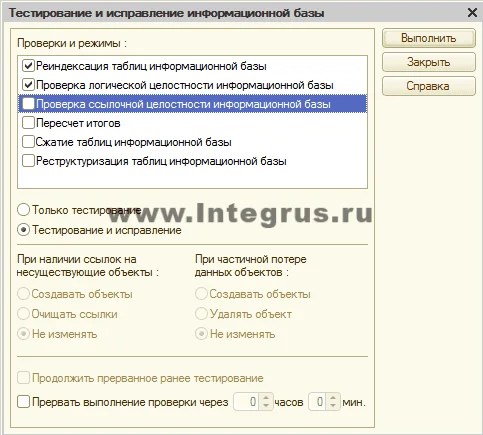


 5. Nahrajte a stiahnite údaje XML.
5. Nahrajte a stiahnite údaje XML. 6. Aktualizácia 1C
6. Aktualizácia 1C 7. Iné spôsoby.
7. Iné spôsoby.